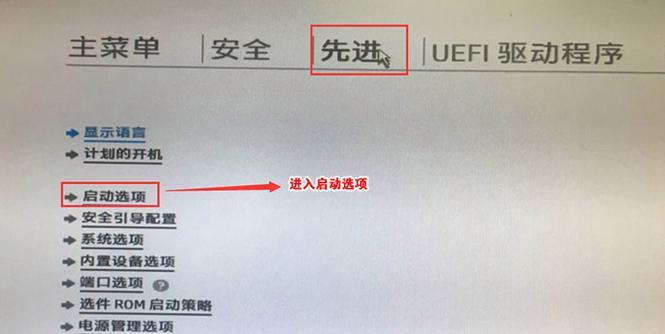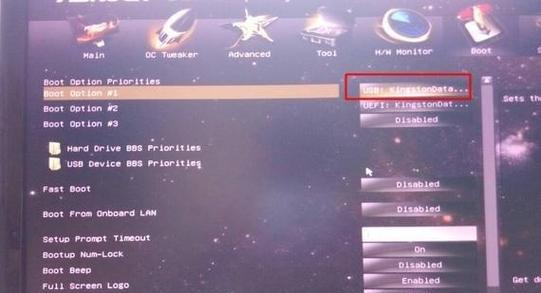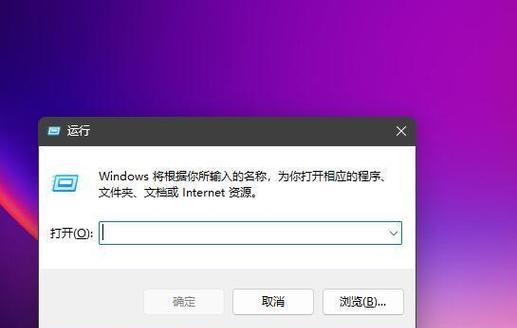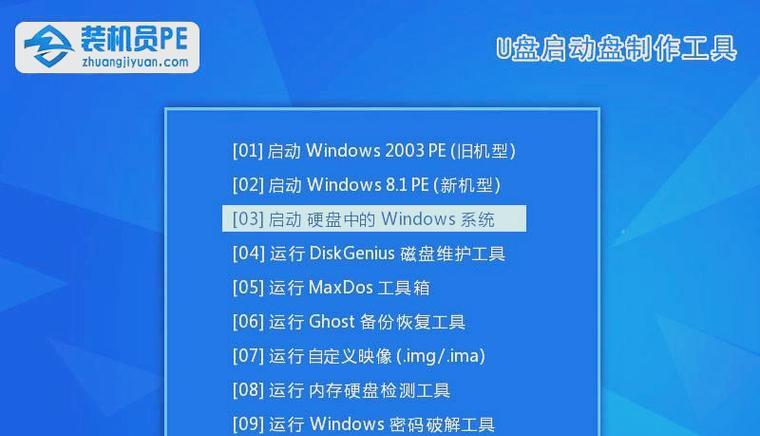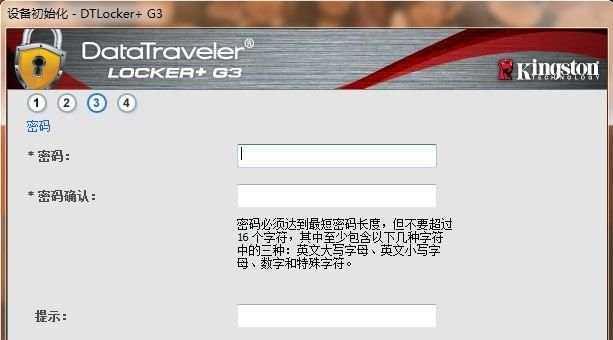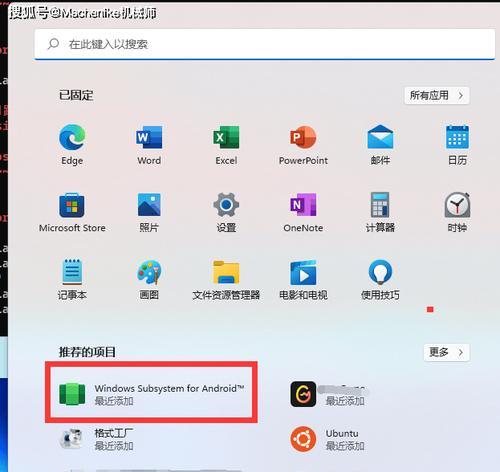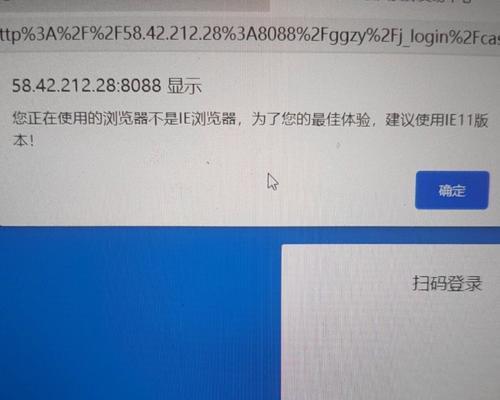在电脑安装系统时,通常使用光盘或者下载ISO镜像文件进行安装。然而,随着科技的不断发展,U盘启动成为了更加方便、快捷的安装方式。本文将为您介绍如何使用U盘启动来安装系统,让您轻松搭建属于自己的系统。
选择合适的U盘
我们需要选择一款容量足够且质量可靠的U盘作为启动介质,一般来说,8GB以上的U盘即可满足需求。为了保证安装过程的稳定性和速度,建议选择USB3.0接口的U盘。
下载系统镜像文件
在安装系统之前,我们需要下载对应的系统镜像文件。可以通过官方网站或者第三方下载站点获取到最新的系统镜像,确保镜像文件没有被篡改或者感染病毒。
制作启动盘
接下来,我们需要使用专业的U盘启动制作工具来将系统镜像文件写入U盘。常用的制作工具有Rufus、WinToUSB等,根据工具的操作界面,选择正确的系统镜像文件和U盘,进行启动盘的制作。
设置电脑启动顺序
在进行U盘启动之前,我们需要设置电脑的启动顺序,确保系统能够从U盘启动。进入BIOS设置界面,在“Boot”或“启动”选项中,将U盘设为第一启动设备。
重启电脑并进入U盘启动
保存修改后,重启电脑。在重启过程中,按下相应的快捷键(通常是F2、F12、Delete键等),进入到U盘启动界面。选择U盘启动选项,并按下回车键,即可进入系统安装界面。
选择安装方式和分区
在系统安装界面中,根据个人需求选择安装方式(新安装、升级、修复等)和分区方式(完整安装或者自定义分区),根据引导进行相关设置。
开始安装系统
确认安装方式和分区后,点击开始安装按钮,系统将开始自动进行安装。此时,请耐心等待系统的安装过程,不要中途中断或者关机。
系统安装完成后的设置
系统安装完成后,根据个人喜好进行一些基本设置,如输入用户名、选择时区、设置密码等。在这一步骤中,请注意保护个人隐私和账户安全。
更新系统和驱动程序
安装完成后,建议及时更新系统和驱动程序,以获得更好的性能和稳定性。通过系统自带的更新功能或者官方网站进行更新操作。
安装必备软件和工具
根据个人需求,在系统安装完成后,安装一些必备的软件和工具,如办公软件、浏览器、杀毒软件等,以满足日常使用的需求。
备份系统和文件
为了避免系统故障或者数据丢失,我们可以使用专业的备份工具来对系统进行备份。此外,也可以将重要的文件进行备份,以防止误删或者硬盘损坏导致数据丢失。
优化系统设置
针对个人的使用习惯和需求,对系统进行优化设置。例如,关闭不必要的自启动程序、调整电源管理策略、设置壁纸等,以提升系统的运行效率和个性化体验。
解决系统常见问题
在使用过程中,可能会遇到系统常见问题,如蓝屏、死机、驱动不兼容等。通过查找相关的故障排除方法或者求助专业人士,解决这些问题。
及时更新系统补丁
为了保证系统的安全性和稳定性,及时更新系统提供的补丁和安全更新。这些补丁通常能够修复系统漏洞和提升系统性能。
通过U盘启动安装系统,我们可以轻松、快捷地搭建属于自己的系统。通过本文所介绍的步骤和注意事项,相信您可以顺利完成系统安装,并享受到更好的电脑使用体验。